qq浏览器允许使用麦克风的方法
1、打开qq浏览器,在浏览器右上角可以看到一个由三条横线组成的“菜单”的图标,点击该图标;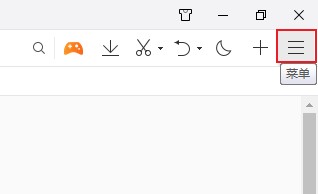
2、点击之后下方就会弹出一个菜单窗口,在窗口中可以看到一个“设置”选项,点击它进入浏览器的设置页面;
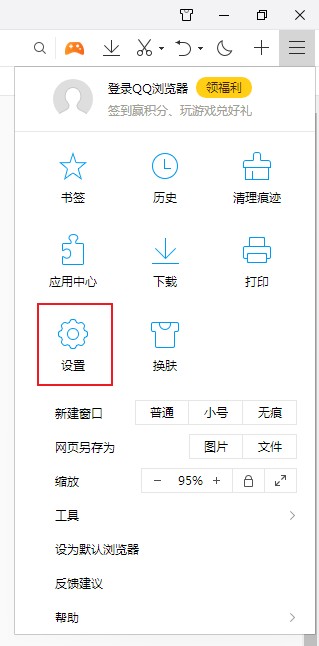
3、进入qq浏览器的设置页面后我们看向头部的导航,在导航中点击并切换到“高级”设置页面;
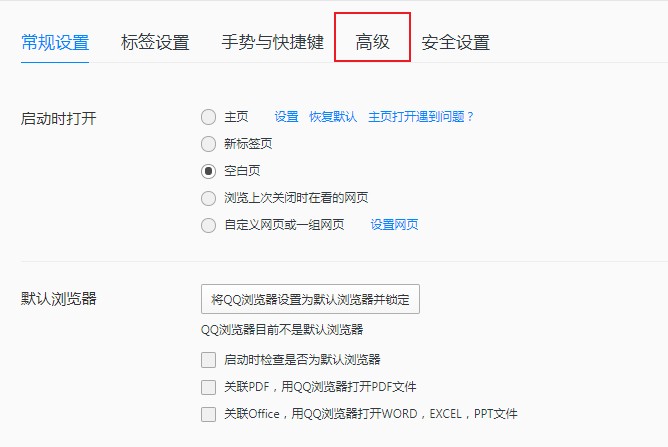
4、然后高级设置页面中找到“安全与隐私”的选项,点击其中的“内容设置”按钮;
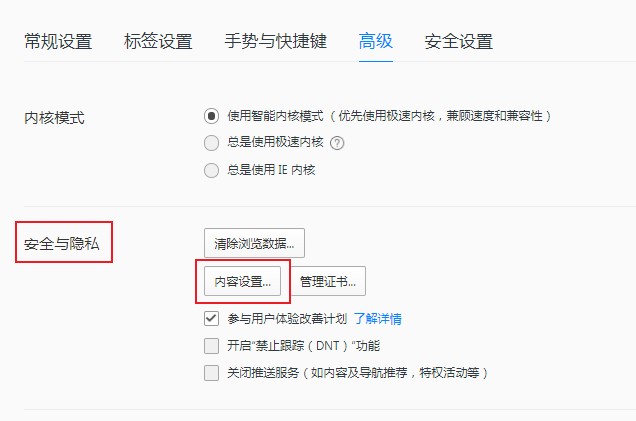
5、点击按钮之后会弹出一个“内容设置”窗口,在窗口中找到“麦克风”选项,在右侧选择“当网站要求使用您的麦克风时询问您(推荐)”就可以了;
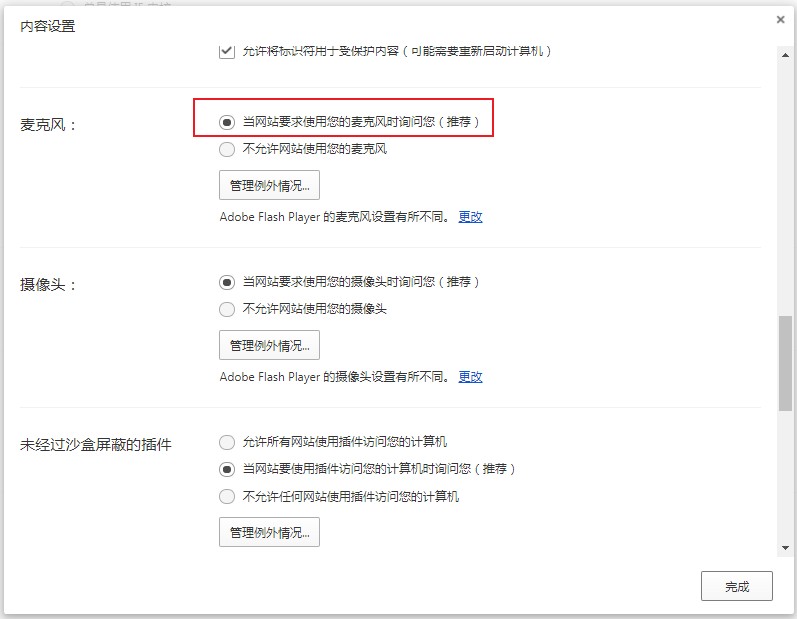
以上就是qq浏览器允许使用麦克风的方法,更多QQ浏览器相关内容欢迎大家继续关注浏览器之家。